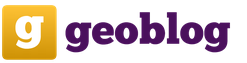Календарный график по. График производства работ (образец)
Если предприятие получает заказ на строительные работы, ему необходимо спланировать организационные мероприятия. Все этапы проведения работ и надзора за их выполнением должны быть четко сформированы и расписаны. Детальнее о том, как составляется календарный план строительства, читайте далее.
Суть
Календарный план проведения строительных работ - это документ, устанавливающий последовательность, взаимосвязь времени и сроков выполнения заданий. Он разрабатывается по нормам и правилам на стадии чертежей проектной организацией ПОС. Затем он дополняется планом производства, составляемым подрядной организацией.
Целями планирования являются:
- обоснование продолжительности строительства;
- определение сроков ввода элементов комплекса в эксплуатацию;
- расчет продолжительности работ;
- определение размеров капвложений, перечня заданий;
- расчет сроков поставки материалов и оборудования;
- определение необходимого количества кадров и видов техники.
Рассмотрим детальнее, как составить календарный план.
Алгоритм
- Составляется перечень и объем работ.
- Осуществляется выбор методов производства.
- Рассчитывается нормативная трудоемкость.
- Формируются бригады.
- Определяется последовательность выполнения заданий.
- Рассчитывается смета.
- Определяются пересечения работ.
- Рассчитанная потребность в персонале и времени корректируется с учетом нормативов.
- Составляется график предоставления основных ресурсов (рабочих, машин и механизмов) и поставки материалов, конструкций и полуфабрикатов.
Разработка календарного плана осуществляется на основании:
- Принятой поточности строительства.
- Нормативов продолжительности работ.
- Техкарты, рабочей документации и сметы.
- Данных об участниках, составе бригад, имеющемся оборудовании, материальных ресурсах.

Структура
Календарный план, пример которого представлен далее, состоит из расчетной (левой) и графической (правой) частей.
Первая часть содержит такую информацию:
- Перечень и объемы работ.
- Трудоемкость, затраты времени, рассчитанные по нормативам.
- Эффективность работы оборудования в 2 смены. Перерывы, простои, смена мест локации должны быть минимизированы.
- Продолжительность механизированных и ручных работ.
- Предельное количество занятых в производстве лиц.
- Число смен: оборудование задействовано в две смены, а персонал - в одну.
График в правой части наглядно отражает ход работ, их последовательность, увязку. Сроки устанавливаются исходя из нормативов.
Подготовка
Сначала осуществляются все мероприятия, обеспечивающие ритмичное ведение строительства. Набирается персонал, закупаются материалы, машины и оборудование в нужном количестве. Определяется метод возведения здания, разрабатывается последовательность работ, их продолжительность по времени.
Когда выбран способ возведения здания, нужно учесть и обсудить следующие моменты:
- потребность в укреплении стенок котлована;
- способ подачи бетона, укладки стен;
- вид сооружения;
- сложность чертежей;
- объемы мероприятий;
- данные исследований грунта;
- положение стройплощадки, транспортное сообщение;
- наличие места для оборудования;
- специальные условия;
- ограничения местной администрации, например, наличие рядом памятников архитектуры.

Структура, порядок выполнения работ в подготовительный период зависят от технологии, местных условий. Внутриплощадочные работы включают монтаж заданий, освоение местности, деятельность, обеспечивающая старт, развитие строительства:
- создание опорной геодезической сети;
- расчистка территории;
- снос ненужных строений;
- планировка местности;
- монтаж стока поверхностных вод;
- установка постоянных и временных автодорог;
- перенос и монтаж новых сетей для снабжения рабочих водой и электроэнергией;
- монтаж временных сооружений;
- устройство средств связи для управления строительством.
Продолжительность работ
Время возведения здания состоит из отрезков продолжительности выполнения отдельных работ. Некоторые мероприятия могут совпадать друг с другом. Это называется пересечением. Например, можно осуществлять армирование и монтировать опалубку перекрытия подвала после возведения части стен. Календарный план строительства должен учитывать эти пересечения.
Чтобы рассчитать время, необходимое для выполнения всех заданий, нужно сооружение разделять на захватки. Список работ делится на шаги по изготовлению отдельных элементов, информацию об объемах и затратах ресурсов. В зависимости от продолжительности дня и количества рабочих, определяется срок, необходимый для возведения элемента. Сумма сроков проведения всех работ и есть периодом строительства здания. Если указанная в договоре продолжительность меньше, достичь необходимого результата можно, продлив рабочий день или увеличив количество персонала.

Представление времени
Составление календарного плана предусматривает графическое изображение работ. Чаще всего применяется балочная схема. Отрезки времени отображаются в форме балочек: горизонтальные – дни и недели, вертикальные - отрезки возведения здания.
Диаграмма "путь - время" используется для отображения конкретных строительных задач, например, возведения дорог, туннелей. Горизонтальная ось называется путевой, а вертикальная - временной. С помощью диаграммы можно рассчитать прогресс, период времени между группами работ.
Иногда используется сетевой план. Каждый отрезок отображается на временной оси. При этом показывается самое ранее и позднее время окончания работ - «критический путь». План составляется с помощью ЭВМ.
Подключение
Календарный план производства работ зависит от загруженности дорог. Из-за сильного транспортного движения сроки выполнения задания могут быть растянуты. И дело не только в своевременной доставке материала и оборудования, но и в шумоизоляции территории. Стройплощадка должна быть подсоединена к транспортному сообщению. Нужно максимально использовать уличную сеть. На ней дополнительно прокладываются временные, чаще всего объездные дороги.
На прилегающих площадках нужно предусматривать средства безопасности дорожного и пешеходного движения. Должны быть установлены ограничительные ленты, новая дорожная разметка, место для складирования материалов: горизонтальное, сухое, с несущей способностью, доступное для автотранспорта. В таких местах располагаются кладочные камни, арматура, песок, гравий, элементы опалубки, которые затем перемещаются с помощью крана.
План
| Наименование | Объем | Затраты труда |
Оборудование | Срок, дн. | Кол-во смен | Численность рабочих |
Бригада | График работ | ||
| Ед. изм. | Кол-во | Чел.-дн. | Наим. | Число | ||||||
| 1 | 2 | 3 | 4 | 5 | 6 | 7 | 8 | 9 | 10 | 11 |
Ответственный __________________________________________
Рассмотрим детальнее, как заполняется календарный план производства.
В первой графе указывается перечень видов деятельности и периоды (подготовительный, основной) их выполнения в технологической последовательности. Далее указывается количество работ, потребность человеческих (чел./дн.) и машинных ресурсов, рассчитанная согласно нормативам ГЭСН.
Машины подбираются сначала по техническим параметрам (глубина копания, грузоподъемность, емкость ковша и т. д.), а затем по экономическим затратам. В зависимости от объемов и сроков работы, рассчитывается потребность в оборудовании.
Рассчитаем потребность в механизированных работах (М/Р).
М/Р = Км: (Ко х Кс х К), где:
- Км - число машино-смен.
- Ко – количество оборудования (6).
- Кс – число смен в сутки (8).
- К – коэффициент перевыполнения выработки (1,05-1,25).
Продолжительность ручных работ определяют путем деления затрат труда в чел./дн. на произведение из числа занятых лиц, количества смен и коэффициента перевыполнения (1,05-1,25). То есть используется предыдущая формула, только в числитель подставляются цифры из графы 4 плана.
Число рабочих
Этот показатель определяется в зависимости от трудоемкости. Состав бригады рассчитывается по такому правилу: переход между захватками не должен влиять на число и квалификацию состава. Алгоритм:
- определяется комплекс работ для конкретной бригады (гр. 1);
- рассчитывается трудоемкость (гр. 4);
- исключаются затраты труда по профессиям;
- учитываются рекомендации по совмещению профессий;
- устанавливается продолжительность процесса;
- рассчитывается численный состав бригады.
Комплекс работ бригады состоит из операций, необходимых для бесперебойной работы основной машины. Например, возведение видимой части домов осуществляется в два цикла. Параллельно с монтажными выполняются столярно-плотничные работы, обеспечивающие подготовку здания к покраске.
Чтобы количество рабочих в бригаде (N) соответствовало производительности основной машины, проводится расчет на основании продолжительности работ:
N = Q: T, где:
- Q – затраты труда (чел.-дн.).
- T - продолжительность процесса.

Нюансы подсчета
Оборудование функционирует в две смены, а ручные работы выполняются в одну. Численность занятых лиц определяется составом бригады (10). В столбце 11 работы, выполняемые за одну смену, обозначаются одной линией, за 2 смены – двумя. Над ними указывают число машинистов и смен: 2 х 1. Затем сравнивается нормативный срок с реальным. Важно, чтобы утвержденный график совпадал с фактическим.
Календарный план оценивается коэффициентом неравномерности движения (Кр):
Кр = Nm: Nav, где:
- Nm – предельное количество рабочих.
- Nav – среднее число занятых лиц.
Если Кр<1,5, то календарный план считается удовлетворительным.
График
Календарный план содержит наглядное отображение хода работ. Последовательность зависит от конкретных решений. Например, способ прокладки электросетей определяется этапами выполнения штукатурных, малярных работ. Скрытая электропроводка монтируется до отделки помещения, открытая – до штукатурки. Также необходимо предусмотреть технологические перерывы.
Большое значение имеет период года и район строительства. В летнее время нужно заниматься земляными, бетонными, железобетонными работами. В этот период снижается их трудоемкость и стоимость. Если отделка приходится на осенне-зимний период, то до этого момента нужно закончить остекление и монтаж отопления. Чтобы сократить сроки строительства, можно сконцентрироваться на параллельном и перекрестном выполнении работ. Но нужно соблюдать правила охраны труда.
Составление графика начинается с основного процесса, от которого зависит вся продолжительность. Время выполнения работ можно сократить, увеличив смету и численность персонала. В зависимости от времени года, плана, сложности заданий, может быть выделено несколько процессов.
Все остальные работы делятся на две группы: выполняемые параллельно и обособленно. К первой группе относятся сантехнические, электромонтажные, штукатурные. Срок исполнения привязывается к основному процессу, устанавливается количество захваток. Время на выполнение второй группы работ назначается в периоды простоя.
We"re sorry, the browser you are using is limiting the functionality of this website. To get the best experience, we recommend that you switch to an up-to-date fully supported web browser. If you feel that you have received this message in error, please contact us .
План проекта является ключевой частью набора инструментов любого менеджера проектов. Конечно, хочется начать работать над задачами как можно скорее, но если вы найдёте время и наметите стратегию реализации проекта, вы сможете сэкономить деньги и ресурсы. Составные части вашего проекта будут постоянно сдвигаться, и вам понадобится шаблон плана проекта для отслеживания этих изменений.
Как же выбрать подходящий шаблон из огромного количества существующих? Мы просмотрели их все и отобрали самые лучшие шаблоны проектных планов в Excel. В этой статье мы расскажем про различные виды шаблонов, а также объясним, когда лучше использовать каждый из них. Вы также сможете бесплатно загрузить шаблон плана проекта в Excel. Мы расскажем, что такое план проекта и как его создать в Excel, а также как его создать в Smartsheet, инструменте, упрощающим процесс управления и предлагающим дополнительные возможности для совместной работы.
Smartsheet
В этой статье
Как выбрать правильный шаблон плана проекта
В зависимости от ваших целей шаблон плана проекта может быть очень простым или очень сложным. В шаблон можно добавить статическую временную шкалу или изменяющуюся диаграмму Ганта, сфокусироваться на действиях или на бизнес-целях.
Ниже располагаются различные шаблоны проектных планов, и указаны варианты их использования:
Шаблон плана работы
Загрузить шаблон плана работы
Шаблон плана работы помогает разбить крупные цели проекта на более мелкие, лёгкие в выполнении шаги. Этот тип шаблона показывает, какие задачи необходимо выполнить, кто ответственен за их выполнение, а также содержит срок выполнения задач. В шаблон включена временная шкала, которая помогает определить ожидания и улучшить прозрачность выполнения задач, давая возможность всем участникам проекта быть в курсе конечных результатов и крайних сроков. Шаблон плана работ лучше всего подходит для больших команд, работающих над крупными проектами с большим количеством задач и сроков выполнения.
Шаблон плана работы с диаграммой Ганта

Загрузить шаблон плана проекта
План проекта чаще всего используется в сфере управления проектами, где для планирования и создания отчётов о прогрессе проекта необходимы диаграммы Ганта. Представление Ганта – это динамичная горизонтальная диаграмма, используемая для визуализации графика проекта и представляющая собой важный инструмент для организации доступа заинтересованных лиц к изменениям статуса проекта. Этот шаблон подойдёт менеджерам проектов, которые работают с крупными проектами с большим количеством участников.
Шаблон плана действий

Загрузить шаблон плана действий
План действий перечисляет все шаги, необходимые для достижения определённой цели. В него включаются все сведения о действиях, которые необходимо предпринять, ответственных за их выполнение лицах, сроках выполнения, приоритетах и статусе. План действий похож на план работы, но план действий фокусируется на целях, в то время как шаблон плана работы отображает этапы выполнения задач, которые обычно отображены в хронологическом порядке. Шаблон плана действий подходит для индивидуального использования или для небольших команд.
Шаблон бизнес-плана

Загрузить шаблон бизнес-плана
Шаблон бизнес-плана отображает бизнес-цели и действия, необходимые для их достижения. Бизнес-план фокусируется на будущем развитии вашего бизнеса и показывает, каким образом вы можете достигнуть ваших целей. Бизнес-планы – более стратегические, чем планы работ или действий, и часто включают в себя определение концепции, бизнес-профиль, экономическую оценку и т.д. Бизнес-план подойдёт владельцам уже работающего бизнеса, начинающим предпринимателям или предпринимателям, которые нуждаются в сторонней помощи.
Что такое план проекта?
План проекта предназначен для отображения области обхвата проекта, облегчения общения между заинтересованными лицами и отслеживания запланированных мероприятий и решений. Это постоянно изменяющийся документ, который включается в себя список заинтересованных лиц, заявление об области охвата проекта, график проекта, базовые затраты, базовый план управления и план распространения информации. Все эти компоненты могут меняться по мере продвижения проекта. Важно отметить, что план проекта – это не просто временная шкала проекта, хотя такая шкала является важной частью плана.
План проекта должен всегда создаваться перед началом нового проекта. Начните с того, что вы хотите добиться от этого проекта, а затем выделите более мелкие задачи, которые необходимо выполнить для достижения ваших целей. Затем, как только у вас появилось общее представление о всех задачах, вы можете начать думать о составлении графика, определении бюджета, ресурсов и т.д.
Как минимум план проекта должен отвечать на следующие вопросы:
- Почему? – Почему мы начинаем работу над этим проектом? Какую проблему должен этот проект решить?
- Что? – Над чем мы работаем? Что представляют собой наши основные конечные результаты и цели?
- Кто? – Кто будет принимать участие в этом проекте и каков объём их обязанностей?
- Когда? – Когда проект должен начаться и завершиться? Каковы основные вехи?
Какова цель плана проекта?
Проектный план – один из самых важных элементов успешного проекта. План используется для документирования и распространения информации об ожиданиях, для отслеживания графика и реализации проекта, а также для определения и управления рисками. Таким образом, план проекта представляет собой дорожную карту для всех участников проекта.
Наличие проектного плана влечёт за собой три больших преимущества:
- Улучшение общения : очертив свой план для всех участников проекта, вы обеспечиваете получение отзывов заинтересованных лиц о продвижении проекта в верном направлении на самых ранних этапах. План проекта также помогает облегчить управление ожиданиями, позволяя обновлять прогресс в достижении вех и сроков выполнения по мере продвижения проекта.
- Увеличение прозрачности : имея проектный план, заинтересованные лица и члены команды всегда точно знают, где искать необходимые данные для любого этапа проекта. Ожидания и временная шкала проекта чётко прописаны в плане, так что всем известно о приоритетах и целях проекта.
- Усиление структурированности : многие проекты содержат десятки задач, зависимостей и вех, отслеживать прогресс которых может быть очень трудно. Проектный план заставляет продумать время выполнения для каждой задачи, а также, как это время повлияет на весь проект. Вы всегда будете знать, сколько ещё времени необходимо провести над каждой задачей и сколько других задач вы можете выполнить одновременно.
Как создать план проекта в Excel
Ниже мы предлагаем вам пошаговые инструкции для создания проектного плана в Excel. Вначале необходимо создать таблицу с вашими проектными данными, а затем мы расскажем, как создать временную шкалу проекта.
1. Добавление заголовков в таблицу
В первую очередь, вам необходимо добавить несколько заголовков в вашу таблицу.
- Оставьте первую строку вашей электронной таблицы пустой. Во второй строке введите заголовки. Для нашего примера мы будем использовать "Задача", "Ответственное лицо", "Дата начала", "Срок выполнения", "Дни" и "Статус". Вы также можете добавить дополнительные заголовки для составления более подробного плана, например, "Бюджет", "Затраты" и т.д.
- Выделите текст и на панели "Выравнивание" нажмите на иконку "По центру", чтобы центрировать текст в заголовках.
- Для форматирования ширины заголовков выделите весь текст, который вы только что напечатали, и на вкладке "Главная" в группе "Ячейки" нажмите "Формат". Выберите "Ширина столбца" и установите ширину на 15-20 знаков, так что у вас будет достаточно места для ввода ваших данных проекта.

2. Добавление проектных данных
- Начните со столбца "Задача" и введите данные для вашего плана проекта. Вы можете указать любое количество задач. Чтобы сделать ваш план проекта более визуальным, мы рекомендуем для каждой группы задач добавить название или даже целую фразу. В нашем пример, мы используем такие названия как "Необходимые условия", "Начальный этап", "Разработка", "Операции" и "Запуск".
- Затем укажите ответственное за выполнение каждой задачи лицо, а также дату начала и срок выполнения.
- Чтобы автоматически высчитать число в столбце "Дни", кликните по ячейке в столбце "Дни" и введите символ =, а затем кликните по ячейке "Срок выполнения", введите символ минуса (-), а затем кликните по ячейке "Дата начала". Кликните "Ввод". Перетащите нижний правый край этой ячейки в нижнюю часть столбца, после чего все остальные данные будут автоматически высчитаны с помощью этой формулы.
- Укажите статус для каждой задачи. Мы будем использовать значения "Выполнено", "Выполняется", "Просрочено" и "Не начато".
- Теперь все данные должны быть занесены в вашу таблицу, но вы заметите неодинаковый интервал между ячейками, который зависит от длины текста в ячейках. Изменить интервал можно следующим образом: выделите ваши данные и в группе "Ячейки", нажмите "Формат". Выберите "Автоподбор ширины столбца", чтобы автоматически изменить ширину столбца в зависимости от данных.
- Чтобы разместить контент в центре ячейки, выделите текст и в группе "Выравнивание" выберите иконку "По центру".

3. Добавление цвета для визуального отображения статуса проекта
Выполнить настройку вашего плана проекта с помощью цвета и визуальной иерархии очень просто. Изменяя стиль и размер шрифта, вы можете выделить ключевую информацию и визуально отобразить статус проекта.
- Чтобы изменить цвет шрифта, кликните по ячейке с текстом, который вы хотите изменить. На вкладке "Главная" выберите нужный цвет из раскрывающегося списка цветов.
- Чтобы изменить цвет фона одной или нескольких ячеек, выберите ячейку или ячейки, которые вы хотите изменить. Кликните по иконке в виде ведёрка с краской и выберите цвет заливки.
- Чтобы отформатировать шрифт, выберите одну или несколько ячеек. На вкладке "Главная" выберите нужный тип шрифт, а также выделение жирным, использование курсива или подчеркивания.
Мы рекомендуем добавить цвет фона для главного заголовка и каждой группы задач или фразы, в которой они присутствуют, а также для вашей даты выполнения задачи или даты выпуска продукта. Вы также можете изменить цвет фона для статуса задачи в столбце "Статус", чтобы отобразить текущий прогресс (в нашем примере красный цвет означает "Просрочено", зелёный – "Выполнено" и т.д.).

4. Создание временной шкалы проектного плана
Вы уже добавили все ваши данные в таблицу, так что теперь пришло время создать соответствующую временную шкалу. Добавление шкалы в план проекта поможет обозначить ваши ожидания и увеличить прозрачность, так что все участники проекта будут в курсе приоритетов и сроков выполнения.
Добавление и форматирование дат
- В строке заголовков таблицы в следующем пустом столбце укажите две даты вашей временной шкалы. Затем, удерживая кнопку Shift, выберите две даты и перетащите нижний правый угол до тех пор, пока вы не достигните даты выполнения.
- Если вы хотите изменить формат ячеек, выберите все даты и кликните правой кнопкой мыши. Выберите "Формат ячеек".
- В всплывающем окошке, в разделе "Числовые форматы" выберите "Дата" и укажите тип даты.
- Вы заметите, что все ячейки очень широкие. Чтобы сделать временную шкалу более компактной, выберите все даты и выберите более мелкий размер шрифта. В нашем примере мы выбрали размер 9.
- Затем снова выберите все даты и в группе "Ячейки", кликните "Формат". Выберите "Автоподбор ширины столбца" для автоматического изменения ширины столбцов в зависимости от даты.

Добавление цвета
- Перенесите выбранные для вашей таблицы цвета фона и форматирование шрифта на временную шкалу.

1. Вы создали тип матрицы. У вас есть строки, которые соответствуют каждой задаче, а с правой стороны, на временной шкале, вы можете просто заполнить ячейки датами начала и выполнения каждой задачи. Для этого выберите ячейку (или несколько ячеек) и кликните по иконке в виде ведёрка с краской. Выберите подходящий вам цвет.
5. Последние штрихи
- Чтобы добавить линии сетки в ваш план проекта, выделите весь план (таблицу и временную шкалу), и в группе "Шрифт" кликните по иконке разметки. Выберите "Все границы".
- Если вы хотите добавить больше данных в проектный план, выберите первый столбец, кликните правой кнопкой мыши и выберите "Вставить" > "Строку" . Вставьте таким образом 8 новых строк.
Затем в первом столбце, введите следующие данные: название проекта, менеджер проекта, Конечный результат, Дата начала, Срок выполнения и Общий прогресс. Затем введите нужные данные.

Smartsheet
Как создать план проекта за минуты в Smartsheet
Встроенный шаблон проекта Smartsheet с диаграммой Ганта позволяет упростить процесс структурирования задач и организации совместной работы, а также улучшить прозрачность во время выполнения проекта. В этом шаблоне длительность автоматически высчитывается для вас, а интерактивная диаграмма Ганта позволяет перетаскивать полоски задач для отображения изменения в датах. Многофункциональные компоненты Smartsheet для совместной работы позволяют добавлять обсуждения и вложения, настраивать напоминания и уведомления прямо в плане проекта.
Мы расскажем, как создать шаблон проектного плана в Smartsheet:
1. Выберите шаблон проекта
- Перейдите на сайт сайт и войдите в вашу учётную запись (или попробуйте бесплатную 30-дневную версию).
- На вкладке "Домашняя" кликните "Создать" и выберите опцию "Просмотр шаблонов".
- Введите слова "диаграмма Ганта" в поле "Поиск шаблонов" и кликните по иконке в виде лупы.
- Вы увидите существующие шаблоны, но для нашего примера мы выберем шаблон "Простой проект с диаграммой Ганта". Кликните по синей кнопке "Использовать шаблон" в правом верхнем углу экрана поиска.
- Дайте название вашему шаблону, выберите, куда вы хотите его сохранить, а затем нажмите кнопку OK.

2. Укажите все ваши проектные данные
Откроется встроенный шаблон, содержащий образцы контента для справки, а также уже отформатированные разделы, подзадачи и под-подзадачи. В Smartsheet вы можете без труда добавлять и удалять столбцы, в зависимости от объёма вашего проекта.
Просто кликните правой кнопкой мыши по столбцу и выберите "Вставить столбец справа" или "Вставить столбец слева", чтобы добавить столбец, или "Удалить столбец", чтобы удалить столбец. Чтобы удалить выделенную жёлтым цветом надпись в верхней части таблицы, кликните правой кнопкой по ней и выберите "Удалить строку".
- Добавьте ваши задачи в столбец "Название задачи". Вы заметите, что иерархия уже была отформатирована для вас. Введите ваши данные в поля Раздела 1, Раздела 2 и Раздела 3 (так называемые "родительские строки". Дополнительные сведения о том, что такое иерархии, см. ).
- Введите ваши задачи и подзадачи строки, расположенные под родительскими.
- Слева от каждой строки вы можете добавить вложения непосредственно к задаче (идеально подходит для вложения списков заинтересованных лиц, бюджетов и т.д.) или начать обсуждение какой-либо проблемы.

3. Добавление даты начала и срока выполнения
- Добавьте даты начала и сроки выполнения для каждой задачи. Если вы нажмёте и перетащите любой конец полоски задачи на диаграмме Ганта, Smartsheet автоматически изменит даты в вашей таблице.
- Кликните по ячейке в любом из столбцов дат.
- Нажмите на иконку календаря и выберите дату. Вы также можете ввести дату в ячейку вручную.

4. Введите данные о % выполнения и исполнителях
Столбцы "Выполнено (%)” и "Ответственное лицо" содержат дополнительную информацию о вашем проекте и улучшают его прозрачность, позволяя членам команды видеть, кто ответственен за задачи и на какой стадии находится процесс выполнения.
На диаграмме Ганта тонкие полоски внутри полосок задач означают процент выполнения работы для каждой задачи.
- В столбце "Выполнено (%)" укажите процент выполненной работы для каждой задачи. Введите целое число, и Smartsheet автоматически добавит знак процента.
- В столбце "Ответственное лицо" выберите имя исполнителя из вашего раскрывающегося списка контактов или введите имя вручную.

Индивидуализируйте настройки вашего проектного плана в Smartsheet
Всего несколько кликов мыши, и вы сможете настроить внешний вид вашей временной шкалы проекта.
1. Настройте шрифт и цвет в вашем проектном плане
- Чтобы изменить тип или размер шрифта, использовать выделение жирным, курсив или подчеркивание, кликните по ячейке с текстом, который вы хотите изменить. Слева на панели инструментов вы найдёте все параметры форматирования текста.
- Чтобы изменить цвет фона строки, кликните по самой крайней левой ячейке, чтобы выделить всю строку. Затем кликните по ячейке в виде ведёрка с краской и выберите цвет, который вы хотите использовать.

2. Изменение цвета в вашей диаграмме Ганта
- Кликните правой кнопкой мыши по полосе задачи и выберите "Параметры цвета".
- Выберите подходящий вам цвет из цветовой палитры.
- Если вы хотите применить один и тот же цвет для нескольких задач, кликните по полоскам этих задач, удерживая клавишу Shift . Затем отпустите Shift , кликните правой кнопкой мыши по любой из выбранных полос и нажмите "Параметры цвета".

Поиск лучшего шаблона плана проекта
План проекта – это ваша дорожная карта. В плане чётко отображены все задачи, цели, роли и обязанности, сроки выполнения и многие другие для всех лиц, участвующих в проекте. Найдите подходящий шаблон плана проекта – и вы сможете без труда планировать проект, а также предоставлять доступ заинтересованным лицам к ключевым вехам и обновлениям. Кроме того, заранее отформатированный шаблон поможет повторно использовать одни и те же процессы для каждого нового проекта.
Узнайте, как без труда создать шаблон плана проекта. Попробуйте 30-дневную бесплатную версию Smartsheet.
How to Create a Project Plan in Smartsheet
Smartsheet’s pre-built project template with a Gantt chart makes it even easier to organize tasks, foster communication, and improve transparency. In this template, duration is automatically calculated for you and the interactive Gantt chart lets you drag-and-drop task bars to adjust dates. Smartsheet’s powerful collaboration features let you have discussions directly in the project plan, attach files, and set alerts and reminders.
Here’s how to use a project plan template in Smartsheet:
1. Select a Project Template
- Go to Smartsheet.com and login to your account (or start a free 30-day trial)
- From the Home tab, click Create and choose Browse All Solutions .
- Type “Project with Gantt Timeline ” in the Search box or select Projects from the category list.
- Click on the Project with Gantt Timeline tile, then click the blue Use button.
- Name your template, choose where to save it, and click the Ok button.

2. List Your Project Information
A pre-made template will open, with sample content filled in for reference and the sections, sub-tasks, and sub-sub-tasks already formatted. With Smartsheet, it’s easy to add or delete columns depending on the scope of your project.
Simply right-click on a column and select Insert Column Left/Insert Column Right to add a column or Delete Column to remove a column.
- Add your tasks under the Task Name column. You’ll notice that the hierarchy is already formatted for you. So, be sure to enter the project phase name or group name to the Section 1, Section 2, and Section 3 fields (this is called the parent row. For more information about hierarchy, )
- Enter your tasks and sub-tasks under the parent rows.
- On the left side of each row, you can attach files directly to a task (perfect for attaching stakeholder lists, budgets, and more) or start a discussion about a certain item.

3. Add Start and End Dates
- Add start and end dates for each task. If you click and drag either end of the task bars in the Gantt chart, Smartsheet will automatically adjust the dates in your table.
- Click a cell in the either date column.
- Click the calendar icon and choose a date. You can also manually enter a date in the cell.

4. Enter % Complete and Assigned To Information
The % Complete and Assigned To columns provide more information about your project and improve transparency by allowing team members to see who is doing what and the status of each task.
On the Gantt chart, the thin bars inside the task bars represent the percentage of work complete for each task.
- In the % Complete column, enter the percentage of work complete for each task. Enter a whole number and Smartsheet will automatically add the percentage sign.
- In the Assigned To column, choose a name from your contact list (in the drop-down menu) or manually enter a name.

Customize Your Project Plan Template in Smartsheet
With just a couple clicks, you can customize the appearance of your project timeline.
1. Customize Fonts and Colors in Your Project Plan
- To change the font type and size, or bold, italicize or underline text, click the cell with the text you want to change. On the left-hand toolbar, you will find all the text formatting options.
- To change the background color of a row, click the far left gray cell to highlight the entire row. Then, click the paint bucket icon and select the color you’d like to use.

2. Change the Colors in Your Gantt Chart
- Right-click on a task bar and click Color Settings .
- Select the color you’d like to use from the color palette.
- If you want to apply the same color to more than one task bar, click the bars while holding down the Shift key. Then, release the Shift button, right-click on any of the selected bars, and click Color Settings .

Discover a Better Way to Manage Your Project Plans with Smartsheet
Creating detailed project plans can lead to faster and more impactful results -- and it can save you from wasting valuable time, money, and resources. But that’s just one factor that impacts success. You need a solution that empowers you to plan, track, automate, and report on project details in real time, from anywhere.
One such tool is Smartsheet, an enterprise work execution platform that is fundamentally changing the way businesses and teams work. Over 74,000 brands and millions of information workers trust Smartsheet to help them accelerate business execution and address the volume and velocity of today"s collaborative work.
Use Smartsheet to streamline initiative and project planning, improve collaboration, and increase stakeholder confidence as you evaluate the components of your objectives. Stay up to date on status with automatic alerts and log comments directly within your plan to remain on top of initiatives and to stay ahead of your competition.
To discover why project managers around the world use it to deliver projects on time and on budget.

Чаще всего календарный план разрабатывается специалистами по традиционной методике вручную с оформлением в графическом редакторе AutoCAD или аналогичном. Так как нет должной степени автоматизации, скорость разработки таких графиков, значительно зависит от навыков в этой области специалиста и не многим отличаются от разрабатываемых ранее на бумаге до использования ЭВМ. В реальной практике строительства, над построением такого графика работает инженер, вынужденный постоянно вносить коррективы, обусловленные непредвиденными обстоятельствами, задержками поставок и пр. Такие корректировки зачастую занимают почти все рабочее время такого специалиста в течение практически всего процесса строительства.
В настоящее время разработаны и доступны для приобретения программные разработки выполняющие построение календарного графика строительства в автоматическом режиме.
Среди них:
Microsoft Office Project 2010 Professional (Ориентировочная цена 40 000 рублей)
Гектор: проектировщик строитель (Ориентировочная цена рабочего места около 210 000 рублей с учетом предустановленного AutoCAD)
СПДС Стройплощадка (Ориентировочная цена рабочего места около 185 000 рублей с учетом предустановленного AutoCAD и СПДС GraphiCS)
Высокой стоимости
Необходимости дополнительного обучения персонала
Обладают рядом недостатков, не позволяющих в полной мере использовать такие решения в процессе технологического проектирования. Например MS Project не дает возможности учета сменной работы. Другие решения требуют дополнительно установленного AutoCAD
Окончательный вид графика представлен на рисунке ниже
Для построения календарного графика используются стандартные функции MS Excel.
Ниже описана технология построения такого графика. Календарный график в общем виде состоит из таблицы (калькуляции трудовых затрат) , с данными по каждому процессу, календарного графика , в виде горизонтальных линий на временной шкале и графика движения рабочей силы , определяющего количество одновременно занятых людей.
1. Таблица (калькуляция трудовых затрат) с наименованиями, объемом, перечнем и количеством исполнителей производимых работ.

Для удобства дальнейших пояснений, на рисунках применена заливка ячеек, при окончательном оформлении такая заливка отсутствует. Ячейки с данными для ручного ввода обозначены желтым цветом, для формул - синим. Белым цветом обозначены ячейки, необходимые для построения графика, так как они не входят в перечень данных калькуляции трудовых затрат, "прячутся" выставлением белого цвета шрифта на белом фоне и применением минимальной ширины столбца. При необходимости объединения 1 и 2 столбца достаточно убрать границу между ними.
2. График производства работ.

3. График движения рабочей силы.

1 Калькуляция трудовых затрат
Калькуляция трудовых затрат содержит 17 пунктов:
1. № п/п - нумерация всех производимых работ.
2. Наименование работы
3. Шифр норм - включает в себя номер производимой работы в
нормативных документах ЕНиР или (ГЭСН,ФЕР,ТЕР,ТСЦ)
Объем работ - подразделяется на 2 подпункта:
4. Ед. Из м. единица измерений соответствующих работам в норме (м 2 , м 3 , кг, т, км, шт и т.д.)
5. Кол. - количественная характеристика с учетом единиц измерения
Норма времени - количество затрат рабочего времени на выполнение единицы работы (продукции) работником, или группой работников в заданных организационно-технических условиях.
Замечание: Согласно ЕНиР норма времени дается на звено (п.15 ЕНиР "Общая часть"); Однако, в организациях и учебных заведениях норма времени зачастую принимается как для 1 человека в звене.
– правильно
![]() ,
- неправильно.
,
- неправильно.
Такая ошибка ведет к неоправданному сокращению продолжительности строительства (в формулах определения продолжительности выполнения работ) и завышению и без того жестких требований по выработке.
6. Чел-ч. - человеко-часы - единица учёта рабочего времени - количество часов , фактически отработанных человеком.
7. Маш-ч. - машино-часы - единица учёта рабочего времени - количество часов , фактически отработанных единицей техники.
Машины и механизмы
8. Тип, Наименование - тип и наименование используемых машин и оборудования.
9. Кол. - количественная характеристика в штуках.
Состав звена
10. Профессия, разряд - требуемые по ЕНиР количество и состав работников (для ввода многострочного текста через Alt+Enter).
11. Кол. (n чел ) общие количество работников в звене.
Затраты труда
12. Чел-см - человеко-смена - единица учёта рабочего времени
Принято использовать единицу измерения - человеко-дни, однако, для расчета удобно принимать человеко-смены так как могут быть использованы двух и трех сменные графики работы. По требованию консультантов единицы данной графы обычно используется в человеко-днях без изменения формулы и вычисляемых значений.
13. Маш-см
14. Количество звеньев в смену ( ) После этого столбца рекомендуется оставить 2 пустых столбца «начало» и «смещение», эти столбцы будут использованы для построения диаграммы.
15. Количество смен в день
16. Количество человек в день (
17. Продолжительность
Один из основных показателей учитывающий кол-во работающих в смену, количество смен Из графы "затраты труда" выбирается максимальное значение между столбцами 12 и 13
Формулы для определения расчетных значений и соответствующие им формулы вносимые в ячейки Excel приведены в таблице ниже.
| 12 | Затраты труда | чел-см | | =ЕСЛИ(ОКРУГЛ($E7*F7/8;2)0;ОКРУГЛ($E7*F7/8;2);"") |
| 13 | маш-см |  | =ЕСЛИ(ОКРУГЛ($E7*G7/8;2)0;ОКРУГЛ($E7*G7/8;2);"") |
|
| Начало | =ЕСЛИОШИБКА(O7+S7-P8;O7-P8) |
|||
| 16 | Количество человек в день | | =ЕСЛИОШИБКА(K7*N7*Q7;"") |
|
| 17 | Продолжительность | | =ЕСЛИОШИБКА(ОКРУГЛ(МАКС(L7;M7)/(N 7*Q7);0);"") |
|
Построение календарного графика.
Ш апка календарного графика представляет собой расписание рабочих дней, с учетом выходных, сгруппированных по месяцам. В ячейке первого рабочего дня вводиться дата в виде функции =ДАТА.
Во всех последующих функция =РАБДЕНЬ(T3;1)
На основе столбцов "Начало" и "Продолжительность" строится линейчатая диаграмма с накоплением. Для полученных значений столбцов "Начало" нужно установить прозрачность 100%. Значения стоблца «начало» при необходимости редактируются вручную для выполнения параллельных работ.
апка календарного графика представляет собой расписание рабочих дней, с учетом выходных, сгруппированных по месяцам. В ячейке первого рабочего дня вводиться дата в виде функции =ДАТА.
Во всех последующих функция =РАБДЕНЬ(T3;1)
На основе столбцов "Начало" и "Продолжительность" строится линейчатая диаграмма с накоплением. Для полученных значений столбцов "Начало" нужно установить прозрачность 100%. Значения стоблца «начало» при необходимости редактируются вручную для выполнения параллельных работ.
Построение графика движения рабочей силы .
В каждой ячейке на пересечении столбцов дат и строк работ подсчитывается число рабочих выполняющих определенный вид работ в конкретный рабочий день при помощи формулы:
=ЕСЛИОШИБКА(ЕСЛИ(V$6>$O9;1;0)*ЕСЛИ(V$6>$O9+$S9;0;1)*$R9;0).
Полученные данные будут использованы для построения графика движения рабочей силы. Для этого нужно построить линейную гистограмму с накоплением. В получившейся стандартной диаграмме, для приведения к требуемому виду необходимо уменьшить величину зазора, удалить нижнюю и боковые шкалы, отмасштабировать и перенести под соответствующие столбцы.

Если в качестве исходных данных легенды будут использованы наименования работ, то каждому ключевому цвету легенды будет соответствовать столбец количества рабочих занятых на определенном процессе. Данный вид раскраски графика производтсва работ будет гораздо более информативным и наглядным при анализе продолжительности работ и ресурсов.
Автоматизирование построение графика средствами Excel позволяет выполнять меньше рутинной работы и уделить больше внимание решению проблем в технологическом процессе. Позволяет снизить вероятность ошибок, уменьшить трудоемкость при внесении изменений. Обеспечить необходимую точность, снизить сроки технологического проектирования. Возможность гибкого планирования позволяет получить наиболее актуальную версию календарного графика в каждый момент времени.
Данный метод построения календарного графика был впервые применен при подготовке конкурсного дипломного проекта в 2003 году автором статьи. При строительстве здания библиотеки ОГУ рассмотренный метод использовался для подготовки отчетных документов ректору и согласования сроков выполнения строительных работ.
Список литературы
1. Единые нормы и расценки на строительные, монтажные и ремонтно-строительные работы. Общая часть
2. Excel 2007. Игорь Пащенко Издательство: Эксмо. 496с - ил.
3. Прайс-листы на программное http://www.csoft.ru/catalog/price.html
Дополнительная информация по данной теме ЗДЕСЬ.
Календарный план (график) производства работ , безусловно, является ключевым документом ППР. От качества его разработки в значительной мере зависит успех реализации проекта. Календарный план представляет собой модель строительного производства, в которой устанавливают рациональную последовательность, очередность и сроки выполнения работ на объекте.
Календарное планирование
Сущность календарного планирования, его роль в строительстве
Календарное планирование является неотъемлемым элементом организации строительного производства на всех его этапах и уровнях. Нормальный ход строительства возможен только тогда, когда заблаговременно продумано, в какой последовательности будут вестись работы, какое количество рабочих, машин, механизмов и прочих ресурсов потребуется для каждой работы. Недооценка этого влечет за собой несогласованность действий исполнителей, перебои в их работе, затягивание сроков и, естественно, удорожание строительства. Для предотвращения таких ситуаций и составляется календарный план, который выполняет функцию расписания работ в рамках принятой продолжительности строительства. Очевидно, что изменчивая обстановка на стройке может потребовать существенной корректировки такого плана, тем не менее при любых ситуациях руководитель строительства должен четко представлять, что нужно делать в ближайшие дни, недели, месяцы.
Продолжительность строительства назначается, как правило, по нормам (СНиП 1.04.03-85* Нормы продолжительности строительства...) в зависимости от величины и сложности строящихся объектов, например, площади гидромелиоративных систем, виды и мощности промышленных предприятий и т.д. В отдельных случаях продолжительность строительства может планироваться отличной от нормативной (чаще всего в сторону ужесточения сроков), если того требуют нужды производства, специальные условия, природоохранные программы и проч. Для объектов, возводимых в сложных природных условиях, допустимо увеличение продолжительности строительства, но это всегда должно быть надлежащим образом обосновано.
В строительной практике часто применяются упрощенные методы планирования, когда, например, составляется лишь перечень работ со сроками их выполнения без должной оптимизации. Однако такое планирование допустимо лишь при решении небольших текущих задач ходе строительства. При планировании же больших объектов работ на весь период строительства нужна тщательная работа по выбору наиболее целесообразной последовательности СМР, их продолжительности, числа участников, необходим учет множества факторов, о которых упоминалось выше. По этим причинам в строительстве находят применение различные формы календарного планирования, позволяющие по-своему оптимизировать планируемый ход работ, возможность маневров и т.д.
- линейные календарные графики
- сетевые графики
Кроме того, в зависимости от широты решаемых задач, необходимой степени детализации решений существуют различные виды календарных планов, находящие применение на разных уровнях планирования.
При разработке календарных планов в ПОС и ППР наилучшие результаты достигаются, когда составляются несколько вариантов календарного плана, и выбирается наиболее эффективный.
Виды календарных планов (графиков)
Разделяют четыре вида календарных графиков, в зависимости от широты решаемых задач и вида документации, куда они входят. Все виды календарных графиков должны быть тесно увязаны друг с другом.
Сводный календарный план (график) в ПОС определяет очередность возведения объектов, т.е. сроки начала и окончания каждого объекта, продолжительность подготовительного периода и всего строительства в целом. Для подготовительного периода, как правило, составляется отдельный календарный график. Существующие нормы (СНиП 12-01-2004 взамен СНиП 3.01.01-85) предусматривают составление в ПОС календарных планов в денежной форме, т.е. в тыс. руб. с распределением по кварталам или годам (для подготовительного периода - по месяцам).
Для сложных объектов, особенно водохозяйственных и гидротехнических, составляются дополнительно сводные графики, ориентированные на физические объемы.
При составлении календарных планов строительства гидротехнических и водохозяйственных сооружений требуется, как уже отмечалось, тщательная увязка хода строительных работ со сроками пропусков расходов воды в реке, сроками перекрытия русла и наполнения водохранилища. Все эти сроки должны быть четко отражены в календарном плане, При реконструкции таких объектов должны быть обеспечены минимальные перерывы в эксплуатации гидроузла или гидросооружения.
На стадии разработки сводного календарного плана решаются вопросы разделения строительства на очереди, пусковые комплексы, технологические узлы. Календарный план подписывается главным инженером проекта и заказчиком (как согласовывающей инстанцией).
Объектный календарный график в ППР определяет очередность и сроки выполнения каждого вида работ на конкретном объекте с начала его возведения до сдачи в эксплуатацию. Обычно такой план имеет разбивку по месяцам или дням в зависимости от величины и сложности объекта. Объектный календарный план (график) разрабатывается составителем ППР, т.е. генподрядчиком или привлеченной для этого специализированной проектной организацией.
При разработке календарных планов на реконструкцию или техническое переоборудование промышленного предприятия необходимо согласование всех сроков с этим предприятием.
Рабочие календарные графики обычно составляются производственно-техническим отделом строительной организации, реже линейным персоналом в период производства СМР. Такие графики разрабатываются не неделю, месяц, несколько месяцев. Наибольшее применение имеют не дельно-суточные графики. Рабочие календарные графики – это элемент оперативного планирования, которое должно вестись постоянно в течение всего периода строительства.
Цель рабочих графиков с одной стороны - детализация объектного календарного плана и с другой - своевременная реакция на всевозможные изменения обстановки на стройке. Рабочие графики - наиболее распространенный вид календарного планирования. Как правило, они составляются очень быстро и зачастую имеют упрощенную форму, т.е., как показывает практика, не всегда должным образом оптимизируются. Тем не менее они обычно лучше других учитывают фактическую обстановку на стройке, так как составляются лицами, непосредственно участвующими в этой стройке. Это особенно относится к учету погодных условий, особенностей взаимодействия субподрядчиков, реализации различных рационализаторских предложений, т.е. факторов плохо поддающихся заблаговременному учету.
Часовые (минутные) графики в технологических картах и картах трудовых процессов составляются разработчиками этих карт. Такие графики обычно тщательно продуманы, оптимизированы, но они ориентированы лишь на типичные (наиболее вероятные) условия работы. В конкретных ситуациях они могут требовать существенной корректировки.
Упрощенные формы календарного планирования
При краткосрочном планировании, как уже отмечалось, в строительной практике часто используется упрощенная форма календарного планирования в виде списка работ со сроками их выполнения. Такая форма не обладает наглядностью и не приспособлена для оптимизации, но при решении текущих задач на ближайшие дни или недели она приемлема в силу простоты и быстроты своего составления. Обычно это результат соглашения о сроках работ между исполнителями, который записывается в виде протокола технического совещания, распоряжения генподрядчика иди другого текущего документа.
К упрощенной форме следует также отнести планирование строительства в денежной форме. В этом случае некоторая оптимизация возможна, но она решает такие вопросы лишь в крайне обобщенном виде, так как относится в первую очередь к финансированию строительства. Календарный план в денежном выражении обычно составляется особо крупных объемах работ, когда элементом планирования выступает целый объект или комплекс объектов. Такие планы характерны, например, для ПОС.
Линейные календарные графики
Линейный календарный график (график Ганга) - это таблица "работы (объекты) - время", в котором продолжительность работ изображается в виде горизонтальных отрезков линий.
Такой график обеспечивает возможности оптимизации СМР по самым разнообразным критериям, в том числе по равномерности использования рабочей силы, механизмов, строительных материалов и т.д. Преимуществом линейных графиков является также их наглядность и простота. Разработка такого графика включает следующие этапы:
- составление перечня работ, для которых делается график
- определение их методов производства и объемов
- определение трудоемкости каждого вида работ путем расчетов, основанных на существующих нормах времени, укрупненных нормах или данных местного опыта
- составление исходного варианта графика, т.е. предварительное определение продолжительности и календарных сроков выполнения каждой работы с отображением этих сроков на графике
- оптимизация календарного графика, т.е. обеспечение равномерной потребности в ресурсах в первую очередь в рабочей силе, обеспечение своевременного завершения строительства и т.д., установление окончательных календарных сроков работ и численности исполнителей.
Результаты каждого этапа разработки, календарного плана должны быть тщательно выверены, ибо ошибки, как правило, не компенсируются на последующих этапах. Например, если на первом этапе объем какой-либо работы оценен неправильно, неверным будет и ее продолжительность, и сроки выполнения, и оптимизация будет мнимой.
При определении трудоемкости работ необходимо уделять особое внимание реальности проводимых расчетов, учету конкретных условий работы. Последние могут существенно отличаться от принятых в нормах, поэтому составитель календарного плана должен быть хорошо знаком с фактическими условиями строительства.
Главным недостатком линейных графиков является сложность их корректировки при нарушениях первоначальных сроков работ или изменении условий их проведения. Эти недостатки устраняются при другой форме календарного планирования – сетевых графиках.
Сетевые графики
Сетевой график основан на использовании другой математической модели - графа. Графам (устаревшие синонимы: сеть, лабиринт, карта и т.д.) математики называют "множество вершин и набор упорядоченных или неупорядоченных пар вершин". Говоря более привычным для инженера (но менее точным) языком, граф - это набор кружков (прямоугольников, треугольников и проч.), соединенных направленными или ненаправленными отрезками. В этом случае сами кружки (или другие используемые фигуры) по терминологии теории графов будут называться "вершинами", а соединяющие их ненаправленные отрезки - "ребрами", направленные (стрелки) - "дугами". Если все отрезки являются направленными, граф называется ориентированным, если ненаправленными - неориентированным.
Наиболее распространенный тип сетевого графика работ представляет систему кружков и соединяющих их направленных отрезков (стрелок), где стрелки отображают сами работы, а кружки на их концах ("события") - начало или окончание этих работ.
Рисунок показывает упрощенно лишь одну из возможных конфигураций сетевого графика, без данных, характеризующих сами планируемые работы. Фактически на сетевом графике приводится множество сведений о производимых работах. Над каждой стрелкой пишется наименование работы, под стрелкой - продолжительность, этой работы (обычно в днях).
В самих кружках (разделенных на секторы) также содержится информация, смысл которой будет пояснен в дальнейшем. Фрагмент возможного сетевого графика с такими данными представлен на рисунке ниже.
В графике могут использоваться пунктирные стрелки - это так называемые "зависимости" (фиктивные работы), не требующие ни времени, ни ресурсов.
Они указывают на то, что "событие", на которое направлена пунктирная стрелка, может происходить только после свершения события, из которого исходит эта стрелка.
В сетевом графике не должно быть тупиковых участков, каждое событие должно соединяться сплошной или пунктирной стрелкой (или стрелками) с каким-либо предшествующим (одним или несколькими) я последующим (одним или несколькими) событиями.

Нумерация событий производится примерно в той последовательности, в какой они будут происходить. Начальное событие располагается обычно с левой стороны графика, конечное - с правой.
Последовательность стрелок, в которой начало каждой последующей стрелки совпадает с концом предыдущей, называется путем. Путь обозначается в виде последовательности номеров событий.
В сетевом графике между начальным и конечным событиями может быть несколько путей. Путь, имеющий наибольшую продолжительность, называется критическим. Критический путь определяет общую продолжительность работ. Все остальные пути имеют меньшую продолжительность, и поэтому в них выполняемое работы имеют резервы времени.
Критический путь обозначается на сетевом графике утолщенными или двойными линиями (стрелками).
Особое значение при составлении сетевого графика имеют два понятия:
Раннее начало работы - срок, раньше которого нельзя начать данную работу, не нарушив принятой технологической последовательности. Он определяется наиболее долгим путем от исходного события до начала данной работы
Позднее окончание работы - самый поздний срок окончания работы, при котором не увеличивается общая продолжительность работ. Он определяется самым коротким путем от данного события до завершения всех работ.
При оценке резервов времени удобно использовать еще два вспомогательных понятия:
Раннее окончание - срок, раньше которого нельзя закончить данную работу. Он равен раннему началу плюс продолжительность данной работы
Позднее начало - срок, позже которого нельзя начинать данную работу, не увеличив общую продолжительность строительства. Он равен позднему окончанию минус продолжительность данной работы.
Если событие является окончанием лишь одной работы (т.е. в него направлена только одна стрелка), то раннее окончание этой работы совпадает с ранним началом последующей.
Общий (полный) резерв - это наибольшее время, на которое можно задержать выполнение данной работы, не увеличивая общую продолжительность работ. Он определяется разностью между поздним и ранним началом (или поздним и ранним окончанием - что то же самое).
Частный (свободный) резерв - это наибольшее время, на которое можно задержать выполнение данной работы, не меняя раннего начала последующей. Этот резерв возможен только тогда, когда в событие входят две или более работы (зависимости), т.е. на него направлены две или более стрелки (сплошные или пунктирные). Тогда лишь у одной из этих работ раннее окончание будет совпадать с ранним началом последующей работы, для остальных же это будут разные значения. Эта разница у каждой работы и будет ее частным резервом.
Кроме описанного типа сетевых графиков, в котором вершины графа ("кружки") отображают события, а стрелки - работы, существует другой тип, в котором вершинами являются работы. Различие между этими типами непринципиальное - все основные понятия (раннее начало, позднее окончание, общие и частные резервы, критический путь и т.д.) сохраняются неизменными, отличаются лишь способы их записи.
Построение сетевого графика этого типа основано на том, что раннее начало последующей работы равно раннему окончанию предыдущей. Если данной работе предшествует несколько работ, ее раннее качало должно быть равно максимальному раннему окончанию предыдущих работ. Расчет поздних сроков ведется в обратном порядке - от завершающий к исходной, как и В сетевом графике "вершины - события". У завершающей работы позднее и раннее окончание совпадают и отражают продолжительность критического пути. Позднее начало последующей работы равно позднему окончанию предыдущей. Если за данной работой следует несколько работ, то определяющим является минимальное значение из поздних начал.
Сетевые графики "вершины - работы" появились позже графиков "вершины - события", поэтому они несколько менее известны и сравнительно реже описываются в учебной и справочной литературе. Тем не менее, они имеют свои преимущества, в частности их легче строить и легче корректировать. При корректировка графиков ""вершены - работы" их конфигурация не меняется, у графиков же "вершины - события" такие изменения исключить не удается. Однако в настоящее время составление и корректировка сетевых графиков автоматизированы, и для пользователя, которому важно знать лишь последовательность работ и их резервы времени, не имеет особого значения, каким способом сделан график, т.е. какого он типа. В современных специализированных пакетах компьютерных программ планирования и оперативного управления в основном используется тип "вершины - работы".
Корректировка сетевых графиков производится как на этапе их составления, так и использования. Она состоит в оптимизации строительных работ по времени и по ресурсам (в частности по движению рабочей силы). Если, например, сетевой график не обеспечивает выполнения работ в необходимые сроки (нормативные или установленные контрактом) производится его корректировка по времени, т.е. сокращается продолжительность критического пути. Обычно это делается
за счет резервов времени некритических работ и соответствующего перераспределения ресурсов
за счет привлечения дополнительных ресурсов
за счет изменения организационно-технологической последовательности и взаимосвязи работ.
В последнем случае у графиков "вершины - события" приходится менять их конфигурацию (топологию).
Корректировка по ресурсам производится путем построения линейных календарных графиков по ранним началам, соответствующих тому или иному варианту сетевого графика, и корректировки этого варианта.
Автоматизированные системы управления строительством обычно включают компьютерные программы, в той или иной мере автоматизирующие практически все этапы составления и корректировки сетевых графиков.
Справочная литература
- СНиП 1.04.03-85 «Нормы продолжительности строительства и задела в строительстве предприятий зданий и сооружений»;
- МДС 12-81.2007 «Методические рекомендации по разработке и оформлению проекта организации строительства и проекта производства работ».
Способ 1. Быстрый - используем условное форматирование
При помощи условного форматирования мы можем заставить Excel заливать ячейку любым выбранным цветом, если она по дате попадает между началом и концом этапа. Проще всего для этого использовать логическую функцию И , которая в данном случае проверяет обязательное выполнение обоих условий (5 января позже, чем 4-е и раньше, чем 8-е):
Пример такой диаграммы можно взять
Способ 2. Долгий, но привычный - используем диаграмму
Итак, имеем таблицу с перечислением этапов проекта, датами начала и конца и длительносями каждого этапа:

Задача - построить стандартными средствами диаграмму-календарный график, как на рисунке:

Поехали, по шагам:
Выделим исходные данные для диаграммы - диапазон A2:B13 и выберем в меню Вставка - Диаграмма , тип - Линейчатая с накоплением:


На вкладке Ряд жмем кнопку Добавить , устанавливаем курсор в поле Значения и выделяем ячейки с длительностями этапов (C2:C13 ):

Жмем кнопку Далее и на третьем шаге Мастера на вкладке Легенда снимаем флажок Добавить легенду . Все - жмем Готово . Должно получиться примерно следующее:

Не пугайтесь - все идет по плану - нужно лишь "довести до ума" нашу диаграмму. Для этого щелкаем правой кнопкой мыши по вертикальной оси с названиями этапов и выбираем в контекстном меню Формат оси :

На вкладке Шкала в открывшемся окне ставим две "галочки" - Обратный порядок категорий и Пересечение с осью Y в максимальной категории . Жмем ОК. Теперь избавимся от синих столбцов. Сделайте двойной щелчок по любому из них и в открывшемся окне выберите невидимую рамку и прозрачную заливку. Должно получиться следующее:

Уже похоже на правду, верно? Осталось правильно настроить диапазон отображаемых на диаграмме данных. Для этого необходимо узнать реальное содержимое ячеек с которых начинается и на которых заканчивается временная шкала (желтая и зеленая ячейки в таблице). Дело в том, что Excel только отображает в ячейке дату как день-месяц-год, а на самом деле любую дату хранит в ячейке как количество дней, прошедших с 1.1.1900 до текущей даты. Выделите желтую и зеленую ячейки и по-очереди попробуйте установить для них Общий формат (меню Формат - Ячейки). Получится 38350 и 38427, соответственно. Накинем на дату окончания еще денька три - получим 38340. Запомните эти числа.
Осталось щелкнуть правой кнопкой мыши по горизонтальной оси времени и выбрать Формат оси и ввести эти числа на вкладку Шкала :

После нажатия ОК диаграмма примет требуемый вид:

Осталось "навести блеск" - настроить цвета, шрифты, подписи осей и прочее - с этим, я думаю, Вы и без моих советов справитесь... :)
НОВОСТИ ФОРУМА Рыцари теории эфира | 01.09.2019 - 18:04: -> - Карим_Хайдаров. 31.08.2019 - 18:54: -> - Карим_Хайдаров. 31.08.2019 - 07:16: -> - Карим_Хайдаров. 31.08.2019 - 07:15: -> - Карим_Хайдаров. 31.08.2019 - 07:14: |
Популярное
- Сегментарная отчетность организации
- Физиология цветоощущения
- Левитин Игорь Евгеньевич
- Что значит имя мария для девочки
- К чему снится купать ребенка в ванной — толкование сна по сонникам
- Сонник. БЫК – все толкования. К чему снится бык? Что значит видеть во сне быка
- «Тайный код Кёнигсберга» Андрей Пржездомский
- Евгений Щепетнов Охотник
- Читать книгу «Любовь меняет все» онлайн полностью — Любовь Казарновская — MyBook
- Чем отличаются простые листья от сложных?